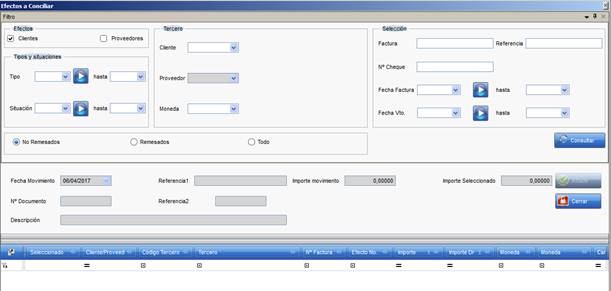
Esta pantalla permite grabar un extracto bancario manualmente, así como su posterior consulta. El registro del extracto además de grabar apuntes contables contra cuenta, realiza apuntes contra efectos de Tesorería. También se contempla la posibilidad de grabar pagos anticipados (Pagos sin factura).
A la hora registrar un Extracto se han informar los siguientes campos:
•Banco del Extracto (Banco de Usuario)
•Número de Extracto (Alfanumérico)
•Tipo de Asiento
•Libro de Asiento
•AR Situación de Pago. Por defecto, se carga la Situación Final indicada en Parámetros de Tesorería para efectos de cliente.
•AP Situación de Pago. Por defecto, se carga la Situación Final indicada en Parámetros de Tesorería para efectos de proveedor.
Al seleccionar un BANCO (Banco de Usuario) se cargará por defecto, la cuenta contable asociada a la misma en el Grupo Contable Banco.
El campo FECHA se carga con la fecha del día, de forma que los SALDOS del Banco mostrarán los saldos de la cuenta contable actualizados a fecha.
En la grid existen dos pestañas: Extracto y Propuesta de Asientos
•Extracto. En esta pestaña se registrarán los movimientos del Extracto.
•Propuesta de Asientos. En esta pestaña se mostrarán los asientos que generarán cada uno de los movimientos del Extracto. Cuando el extracto es nuevo, es una propuesta. Los asientos mostrados no están grabados en base de datos.
Si el banco tiene numeración manual de extractos, el usuario tendrá que introducirlo en las filas. Si tiene numeración automática se rellenará al grabar.
Los extractos serán del tipo de contabilidad activo.
No existe columna de “moneda” en la grid: los extractos serán de la divisa del banco.
Al grabar extractos importados no se permitirá cruzar los extractos con los efectos existentes.
Estado. Campo automático que nos indica la situacion en la que se encuentra la linea del extracto.
•Sin accion. Accion= ninguna y sin numero conciliacion
•Acción Sin Ejecutar. Accion diferente de ninguna y sin numero de conciliacion.
•Parcialmente Conciliados. Numero de conciliacion asignado y conciliado = No.
•Totalmente Conciliados. Numero de conciliacion asignado y conciliado = Si.
Selección Efectos: En RPS, se puede seleccionar cualquier efecto, independiente de su situación.
Analítica: Para registros tipo Cuenta, se habilita la opción de entrada de apuntes de analítica mediante un botón localizado en la línea.
Accion / Dato Accion. Tipo de accion de la linea de extracto y dato a utilizar. No podrá modificarse los datos relativos a la “Accion”.
•Asiento. Cuenta Contable.
•Factura Compra pendiente. Código de factura que se está pagando pero que todavía no está registrada. Ejecutas la acción y te crea un efecto marcado de tal forma que se queda esperando a que la factura exista realmente para enlazarse con ella. La próxima vez que quieras meter una factura de ese proveedor debería proponer que sea esa y enlazar el efecto, con lo que todo te queda bien.
•Cambiar Efectos. Habilita un boton para elegir los efectos. Mostrará la siguiente ventana:
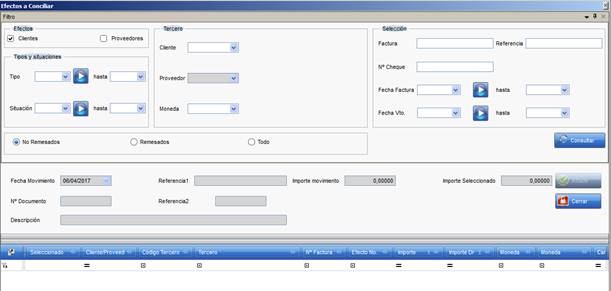
En esta pantalla:
Una vez seleccionados los efectos. al volver se verán en la grid de movimientos.
El usuario podrá modificar la cantidad pagada (en la moneda que elija) y la situación destino (que por defecto coge de cabecera). Se calculará el importe pagado en moneda del banco con la fecha del movimiento.
No se modifica el importe del extracto al elegir efectos, pero se calcula un importe total cobrado/pagado en moneda del banco y si no coincide con el del extracto se avisa antes de ejecutar por si quiere corregir algo.
Para borrar un efecto ya seleccionado se hace directamente en la grid.
•Remesa. Remesa existente del banco, y al ejecutar la acción cambia la situación de todos los efectos de la remesa
Documentos que pueden conciliarse:
•Caso A. Facturas registradas anteriormente en el sistema.
Estos Efectos se encuentran registrados en Tesorería.
•Caso B. Facturas no registradas en el sistema pero que se envían conjuntamente con el Extracto.
Dentro de este apartado se podrían enmarcar los gastos bancarios.
•Caso C. Facturas no registradas en el sistema.
Estas facturas se enviarán en un futuro.
CASO A: Facturas registradas anteriormente en el sistema
Para seleccionar Efectos, es imprescindible que el TIPO sea Cliente o Proveedor y se haya seleccionado un código de cliente o proveedor.
Al pulsar el botón DOC A CONCILIAR, se abrirá la pantalla EFECTOS A CONCILIAR, donde se visualizarán los documentos pendientes de cobro o pago del tercero seleccionado. En esta pantalla se mostrarán todos los efectos del tercero excepto:
•los que tengan asignado la Situación Final establecida en Parámetros de Tesorería
•los que formen parte de una remesa y por tanto, tengan asignado, número de remesa y fecha remesa.
Pantalla EFECTOS A CONCILIAR
Mediante los botones de la grid, Seleccionar TODOS o Deseleccionar TODOS, se podrán seleccionar o deseleccionar todos los efectos de la grid.
No se pueden modificar ninguno de los campos de la pantalla. En el caso de querer realizar cobros/pagos parciales de un efecto, éstos se realizarán en la pantalla principal.
Al pulsar el botón Aceptar, una vez seleccionado al menos un efecto, se cerrará la ventana y se cargarán los efectos seleccionados en la pantalla principal (Pestaña EXTRACTO).
Los efectos seleccionados en la pantalla EFECTOS A CONCILIAR, se mostrarán en un segundo nivel de la grid (Pestaña EXTRACTO) bajo la línea del tercero, donde figurará el importe total seleccionado.
Pantalla Efectos a Conciliar
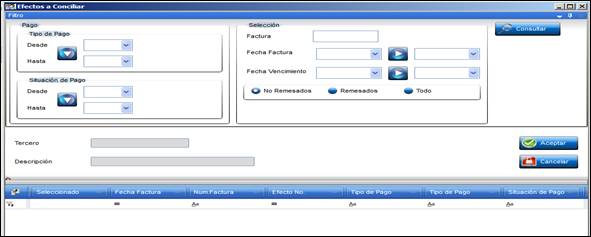
En esta pantalla seleccionaremos los efectos a conciliar. En ella podremos seleccionar aplicando los siguiente criterios:
•Tipo de pago
•Situacion de pago.Si no se selecciona ninguna situación de pago, se mostrarán todos los efectos EXCEPTO aquellos en situacion final.
•Factura
•Fecha Factura
•Fecha Vencimiento
•Efectos Remesados / No remesados / Todos. Si se selecciona “Remesados”, se recoegran aquellos efectos que tengan rellenada la fecha de remesa así como el número de remesa.
En el caso de Cobros/Pagos Parciales, una vez seleccionado el efecto (en la pantalla EFECTOS A CONCILIAR), en la grid de la pestaña EXTRACTO, modificar el importe en el campo IMPORTE PAGADO del efecto.
Por defecto, se actualizarán los importes de la línea del tercero.
El campo IMPORTE refleja el importe nominal del efecto y el campo IMPORTE PAGADO, el importe efectivo o real del pago.
Hay que tener en cuenta que el importe de los documentos será, en el caso de trabajar con el Descuento PPP (Skonto) y cumplir el documento con los criterios establecidos para aplicar dicho descuento de importes y fechas, el importe nominal menos el importe del Descuento Por Pronto Pago (skonto). El pago/cobro del efecto se efectuará atendiendo a este importe.
CASO B: Facturas no registradas en el sistema pero que se envían junto con el Extracto
En la VerticalToolBar encontraremos un botón que navega a la Entrada de Asientos: REGISTRO ASIENTOS.
Es ahí donde registraremos la factura que nos envían junto con el Extracto.
Una vez registrado el documento, volveremos a la pantalla del Extracto y se procederá como en el caso normal.
En la ventana de EFECTOS A CONCILIAR encontraremos los documentos que acabamos de registrar.
CASO C: Facturas no registradas en el sistema Pagos Anticipados
En el caso de pagos anticipados, cuando no existe factura (y esta factura se recibe en un futuro), se ha de indicar que el importe asignado al tercero no tiene factura, activando el campo SIN FACTURA.
Además, se ha de completar el campo DOC ID donde se indicará el número de factura o referencia con el que identificar el pago anticipado.
En Tesorería se creará un efecto en la situación establecida en pantalla, con el tipo de pago asociado al tercero seleccionado y como número de factura se le asignará la referencia indicada en el campo DOC ID más un prefijo.
En Contabilidad se generará un apunte por el pago realizado.
MATCHING Pago Anticipado y Factura Posterior
Por otro lado, cuando en un futuro se registren facturas del mismo proveedor, al escribir el asiento de la compra, el sistema comprobará si hay algún efecto pendiente para ese proveedor por el mismo importe. No se utiliza el nº de factura para comparar (puede ser distinto). Si lo encuentra, une el efecto con el asiento de la factura: no se generará ningún efecto en Tesorería ya que éste efecto (pago anticipado) ya fue registrado previamente. Además, en Tesorería, al efecto creado como documento de pago anticipado se le actualizará el Número de Factura con el nuevo número de factura real registrado. También busca otros asientos que estén ligados al nº de la factura pendiente, y actualiza el nº de factura en ellos.
En Contabilidad, grabará un asiento (asiento de factura). En este asiento, se reflejará el número de factura real en las líneas del asiento. Sin embargo, al registrar este asiento, no se generará ningún efecto en Tesorería ya que éste efecto (pago anticipado) ya fue registrado previamente.
En el caso de que existan efectos sin factura (Pagos sin Factura) para un tercero y no se hayan conciliado con la factura, a la hora de grabar el asiento, se visualizarán a modo de informe y consulta.
Otras Casuísticas
En el caso de que haya que registrar un Impagado, una vez seleccionado el efecto, en la grid de la pestaña EXTRACTO, se ha de indicar
La SITUACIÓN DE IMPAGO así como El MOTIVO DEL IMPAGO.
Pestaña Asientos. Previsualización
En la VerticalToolBar encontraremos el botón PREVISUALIZACION.
Al pulsar este botón, se generarán los asientos de las líneas del Extracto introducidos hasta el momento en la pestaña EXTRACTO y se mostrarán a modo de propuesta en la pestaña PROPUESTA ASIENTO.
Los datos mostrados no pueden modificarse por lo que aparecerán deshabilitados.
Al grabar el Extracto, no se grabará la propuesta del asiento que figura en la pestaña PROPUESTA ASIENTO. Se volverán a calcular y generar los asientos en base a las líneas del extracto que en el momento de la grabación existan en la pestaña EXTRACTO. El objeto de este proceder es evitar no generar asientos de líneas de extracto que hayan podido introducirse después de pulsar el botón PREVISUALIZACION.
A la hora consultar un Extracto se han informar los siguientes campos:
Banco del Extracto (Banco de Usuario)
Número de Extracto (Alfanumérico)
En la consulta no se podrá realizar ningún tipo de modificación o actualización, de modo que los campos figurarán deshabilitados.
Acciones
En esta pantalla podremos cargar los registros de la norma 43 bien desde un fichero o bien desde una plantilla de Excel. Ambos botones de la toolbar solo estarán habilitados si estamos creando un nuevo registro y se ha rellenado el banco y el número de extracto.
 Norma 43. Introduciremos los
registros de la norma 43 desde fichero.
Norma 43. Introduciremos los
registros de la norma 43 desde fichero.
 Importar Fichero. Introduciremos
los registros desde un fichero excel.
Importar Fichero. Introduciremos
los registros desde un fichero excel.
El formato de las columnas del fichero excel para realizar la importación es el siguiente:

La primera fila será reservada para los campos, y a partir de la segunda se deberán de rellenar los registros a importar.
Especificación de columnas y formatos de cada columna:
|
CAMPO |
COLUMNA |
COMENTARIO |
TIPO CELDA |
OBLIGATORIO |
|
Fecha Movimiento |
A |
Fecha Movimiento |
Fecha |
X |
|
Fecha Valor |
B |
Fecha Valor |
Fecha |
(si está vacía igual al campo anterior) |
|
Descripción |
C |
texto de línea del fichero |
Texto |
|
|
Nº Documento |
D |
Nº Documento |
Texto |
|
|
Importe |
E |
Importe Moneda Empresa |
Número con dos decimales |
X (positivo[debe,abono] o negativo[haber,cargo]) |
|
Referencia |
F |
Referencia |
Texto |
|
|
Referencia 2 |
G |
Referencia2 |
Texto |
|
Si no tiene especificado Nº Documento la línea se creará de tipo cuenta.
Si tiene especificado Nº Documento, buscará un efecto pendiente (situación diferente a la final) con número de factura igual a dicho nº de documento y con el mismo importe ordenado por fecha de vencimiento. Si encuentra alguna, marcará la línea de tipo cliente o proveedor en función del efecto seleccionado y lo dejará unido a dicho efecto. El campo Nº de documento solo guardará los 10 primeros caracteres introducidos en el mismo.
 Cambio Masivo. Muestra una
ventana en la que se pueden modificar varios datos de todas las líneas del
extracto que hayas seleccionado. En las que tengan acción = asiento, permite
ponerle una cuenta. En las que tengan acción = efecto, permite poner la
situación final (de cobros y de pagos).
Cambio Masivo. Muestra una
ventana en la que se pueden modificar varios datos de todas las líneas del
extracto que hayas seleccionado. En las que tengan acción = asiento, permite
ponerle una cuenta. En las que tengan acción = efecto, permite poner la
situación final (de cobros y de pagos).
En las remesas no hay campos específicos en los extractos para la situación. Es para los que sean de tipo efecto, que sí tienen ese dato. Según se añaden efectos, se pone la situación de cabecera en ellos. Si posteriormente la cabecera no es la deseada, se puede utilizar para actualizar todos ellos. SI se añaden posteriormente mas efectos, se volverá a usar el de cabecera.
 Ver Asientos Propuestos. Este
botón hace como si ejecutase las acciones que están pendientes, pero sin grabar
nada en BBDD. Muestra los asientos que se generarían en la grid correspondiente.
Tiene que estar todo grabado antes de pulsar el botón. Se comprueban los
importes en los movimientos de tipo Drafts y de tipo Remittance, avisando si no
coinciden por si quiere cancelar.
Ver Asientos Propuestos. Este
botón hace como si ejecutase las acciones que están pendientes, pero sin grabar
nada en BBDD. Muestra los asientos que se generarían en la grid correspondiente.
Tiene que estar todo grabado antes de pulsar el botón. Se comprueban los
importes en los movimientos de tipo Drafts y de tipo Remittance, avisando si no
coinciden por si quiere cancelar.
 Generar Asientos. Ejecutar las
acciones que estén pendientes. Es como la previsualización, pero graba todo y
concilia lo que puede.
Generar Asientos. Ejecutar las
acciones que estén pendientes. Es como la previsualización, pero graba todo y
concilia lo que puede.
 Registro Asientos. Abre la
pantalla de registro de asientos con el correspondiente. Registro cargado en
ella.
Registro Asientos. Abre la
pantalla de registro de asientos con el correspondiente. Registro cargado en
ella.